Agregar imágenes a tus historias
He leído que muchos autores tienen dificultades al momento de agregar imágenes en sus historias como separadores de capítulos, fotos de sus personajes o lo que se les ocurra para sus blogs.
Así que hoy les traigo un breve tutorial para hacerlo.
En primer deben saber que Litnet trabaja con la URL de la imagen, por lo tanto deben tener la dirección de la imagen en la web, esta debe estar en formato .png o .jpg
Si su imagen la tienen guardada en la computadora pueden acudir a páginas que tienen alojamiento de imágenes. En mi caso, uso Imgur , que es gratuito.
Si piensan usar con frecuencia esta herramienta para crear álbumes de personajes o sitios de sus historias les aconsejo que se inscriban y creen un perfil para guardar todas sus fotos.
Una vez que hayan elegido la imagen que usarán en su capítulo o blog la subirán a Imgur 
Tienen dos formas para subirlas, una vez eligan aparecerá la siguiente pantalla en ambas opciones:

Pueden buscarla desde la computadora o agregar el enlace desde la web (recuerden usar imágenes gratuitas).
Una vez agregada, podemos buscarla en las imagenes de nuestro perfil y la seleccionamos.

Nos aparecerá en otra pantalla mostrando diferentes enlaces, nosotros necesitamos el que tiene extensión .png o .jpg y copiamos ese enlace.

Ese enlace que copiamos es el que usaremos en Litnet. Así que seleccionamos el ícono de imagen en las opciones de Texto
 Allí se nos deplegará una pantalla nueva donde pegaremos la dirección que hemos copiado.
Allí se nos deplegará una pantalla nueva donde pegaremos la dirección que hemos copiado.

Como pueden observar, al pegar el enlace podemos agregar un texto alternativo (este no será visible al momento de subirla). Puedes cambiar las medidas de la imagen en los campos correspondientes y seleccionar la alineación de la misma o puedes dejarla tal y como está. Para ver la imagen en la sección Previsualización dale click a cualquier parte de la ventana.
Cuando estés satisfecho presionas el botón verde Aceptar. Como verás en la siguiente imagen, la foto que seleccionamos ya se encuentra en el texto.

¡Eso es todo!
Parece un proceso largo, pero una vez lo practiques notarás que es muy fácil.
Espero que haya sido útil. Si tienes preguntas sobre el tema, no dudes en comentar, ayudaré en lo que pueda.
Un saludo a la distancia.
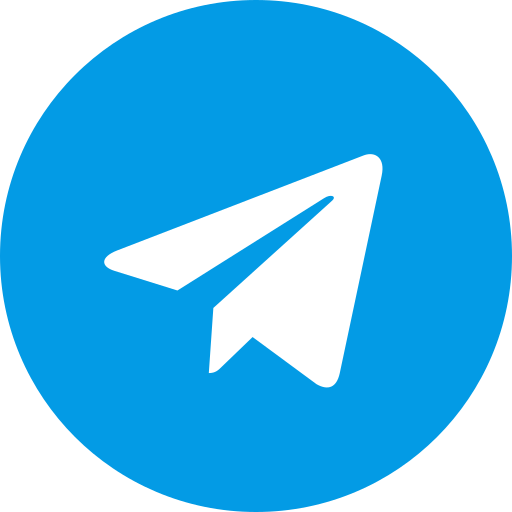 Sí, quiero
Sí, quiero
23 comentarios
Es necesario iniciar la sesión en su cuenta para poder dejar un comentario
IngresarHola, lo he intentado pero no funciona. Qué hago?
Si, no voy a negar que esta App es muy buena. Pero y los que escriben en table, teléfonos etc. como yo
Diani Veloz, Como lo hiciste?
Aun no lo logro
Hola, ¿Y en caso de que se use la aplicación?, porque estoy desde el tlf y no sé cómo subir una imagen...
Muchas gracias, lo voy a intentar. ?
Nasse, Me alegro de que te haya sido útil.
Estoy igual no doy para subir la imagen
Ladyliz, Escríbeme a alguna de mis redes y te ayudo, estaré conectada un rato.
¿Quién sabe cual es el límite de imagen por capítulo?
No sé que estoy haciendo mal, pero no puedo subir las imagenes:(
Yo no pude subir la imagen es muy triste
Con Google Drive debería funcionar igual? Lo intenté pero no pude...
se puede hacer lo mismo con pinterest?
Ya puedo estar tranquilo y subir los mapas de mi nivela de fantasia épica «Ofradía y la Niebla Maldita».
Mileth Pineda, Apenas llevo 7 publicaciones y estoy terminando los mapas y me preocupaba nunca poder compartirlos con los lectores de Booknet. ¡Gracias por ma información! Si quieres saber de que va la historia entre en mi perfil y lee la sinopsis. Si le llama la atención pues seria un honor para mí que me leyera algún día.
Amm yo uso la aplicación en celular como lo realizaria yo si lo hago en un celular plis ayudame por fas
Marilyn PC, Hola, pues yo también uso la app pero no se puede desde ahí (o bueno no se podía. Hace 4 meses que no estoy tan al pendiente de la app jjj) bueno lo que yo hice fue abrir la página de booknet en Google y ingrese mi usuario. Luego ya hice todos los pasos que están aquí. A mi me funcionó así, espero que a ti también :)
Hola Mileth ¿Cómo estas?... Desearía que por favor me ayudarás con un inconveniente que tengo por no tener ningún conocimiento, por supuesto si está en tus posibilidades.
Podrías orientarme en ¿Cómo puedo entrelazar una imagen que quiero subir en un comunicado del blog para que lleve al lector a la historia?... Te agradecería la orientación. De ante mano te doy las gracias por lo que puedas ayudarme... ¡Besos!
Marykerol, Un placer ?
Hola! Muchas gracias, soy nueva y esta explicación me ha ayudado a entenderlo.
Leonela Hidalgo, Me alegro. Cualquier pregunta estoy a la orden y bienvenida a la plataforma ?
Comentario eliminado
Hola! Muy buena información, pero me queda una duda y es ¿se pueden subir a esa App imágenes editadas?
LizcaroMC, Así es
gracias por esa información, me sirvio de mucho mas fino.
Thamay, Me alegro mucho.
Comentario eliminado
Oye, una duda ¿Las imágenes no se hacen visibles en la versión móvil verdad? lo intenté pero no me visualiza
Dakkita, oh ya, ojalá si lo arreglen, sería genial que se pudieran visualizar en la versión móvil. muchas gracias
Muy bueno. Gracias por compartirlo
Oye, que util de verdad, muchas gracias, yo he querido agregar fotos y la verdad que no le encontraba el modo.
Salvadora de vidas!!!
Eliminar comentario
¿Está seguro de que desea eliminar el comentario?
Eliminar CancelarEl comentario se eliminará de forma permanente.
Bloqueo de comentarios
¿Realmente quiere prohibir a comentar?
Prohibir Cancelar